Ngoài cách đổi ảnh đại diện của Zalo trên điện thoại bạn vẫn đổi được trên máy tính với với vài bước đơn giản. Ngoài ra, khi thay đổi hình đại diện Zalo trên máy tính người có thể chỉnh sửa ảnh hình ảnh trước khi đăng vô cùng tiện lợi. Cùng theo dõi bài hướng dẫn dưới đây để biết cách thực hiện nhé.
Bài hướng dẫn đổi hình đại diện Zalo trên máy tính thực hiện trên Win 10, bạn có thể thực hiện các bước tương tự cho các dòng máy macOS khác.
Cách đổi hình đại diện Zalo trên máy tính đơn giản
1. Thao tác nhanh
Mở Zalo PC hoặc Zalo web trên máy tính => Nhấn vào ảnh đại diện ở trên góc trái màn hình => Chọn mục Hồ sơ của bạn => Nhấn vào Cập nhật thông tin => Tại biểu tượng máy ảnh => Chọn thư mục lưu ảnh => Chọn hình bạn muốn làm đại diện => Nhấn Open => Chọn nút Cập nhật để hoàn tất.
2. Thao tác chi tiết
Bước 1: Tại giao diện chính của màn hình Zalo, bạn nhấn vào hình đại diện ở góc trên bên trái.
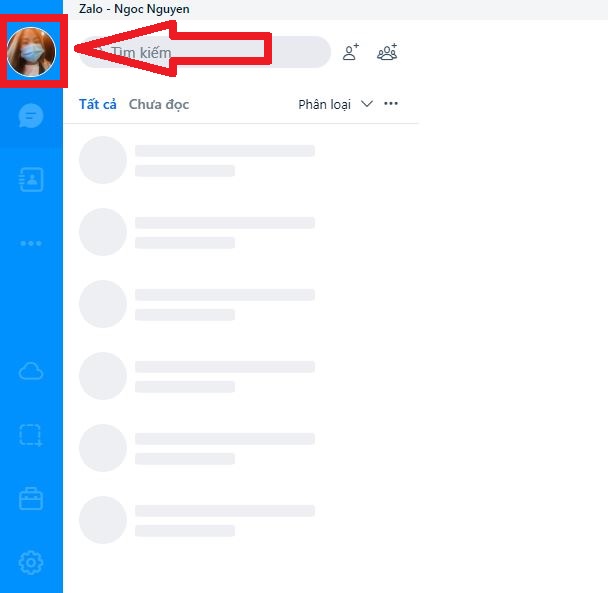
Bước 2: Chọn vào dòng Hồ sơ của bạn.
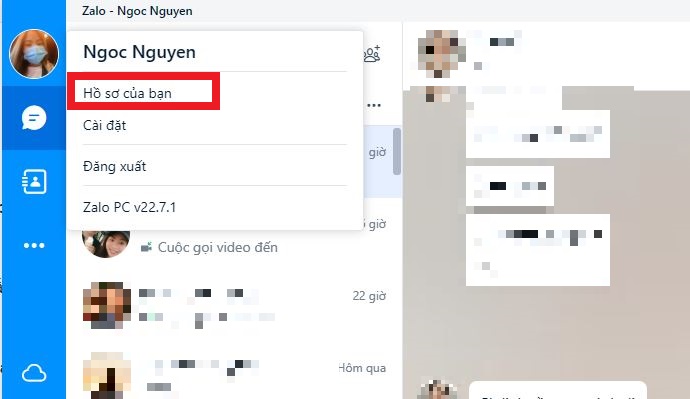
Bước 3: Tại mục Hồ sơ của bạn, nhấn nút Cập nhật thông tin.
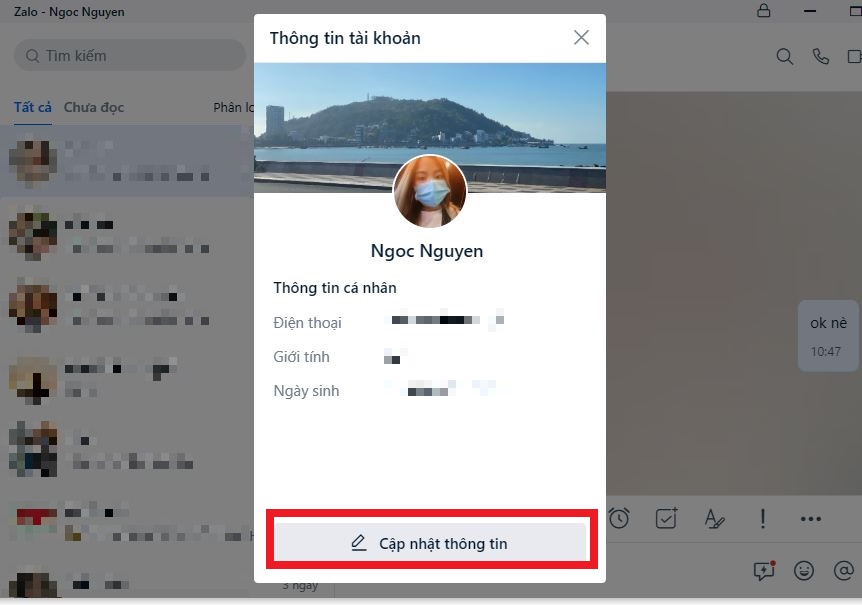
Bước 4: Nhấn vào biểu tượng máy ảnh ngay dưới hình đại diện hiện tại của bạn.
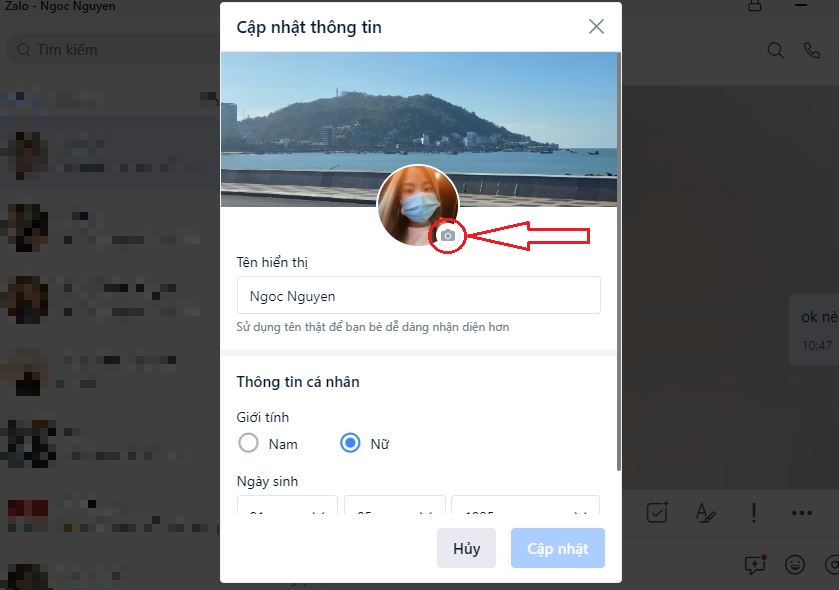
Bước 5: Tìm đến file đang lưu trữ hình ảnh đại diện mới mà bạn cần => Chọn vào ảnh đó và nhấn nút Open.
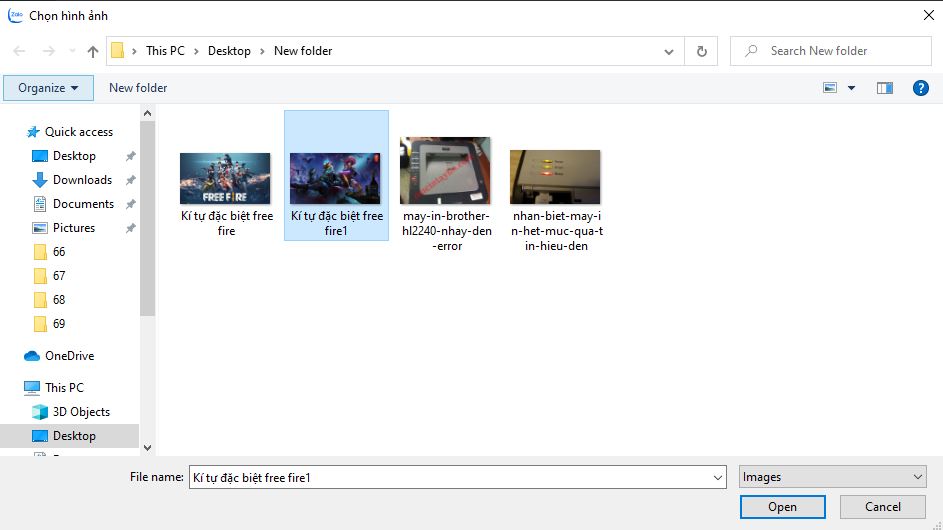
Bước 6: Xem lại hình ảnh mới đã chính xác chưa rồi nhấn nút Cập nhật để hoàn thành đổi hình đại diện mới.
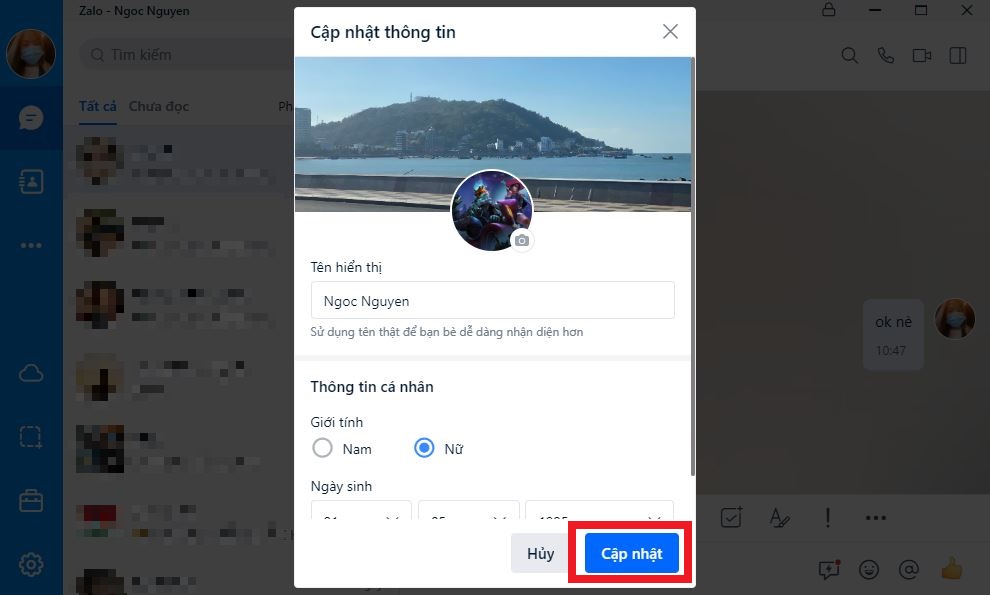
Như vậy, bạn đã đổi hình đại diện Zalo trên máy tính thành công.
Công dụng
Việc đổi hình đại diện Zalo trên máy tính giúp mang lại một số lợi ích sau:
- Tăng tương tác với mọi người trong danh sách bạn bè của bạn.
- Chỉnh sửa hình ảnh theo mong muốn của bạn trước khi thay đổi.
- Sử dụng hình ảnh làm đại diện thương hiệu cho cửa hàng, công ty, giúp mọi người biết đến bạn nhiều hơn.
Hy vọng qua bài viết trên người dùng đã biết cách đổi hình đại diện Zalo sai cho ưng ý nhất và chúc các bạn thực hiện thành công!
